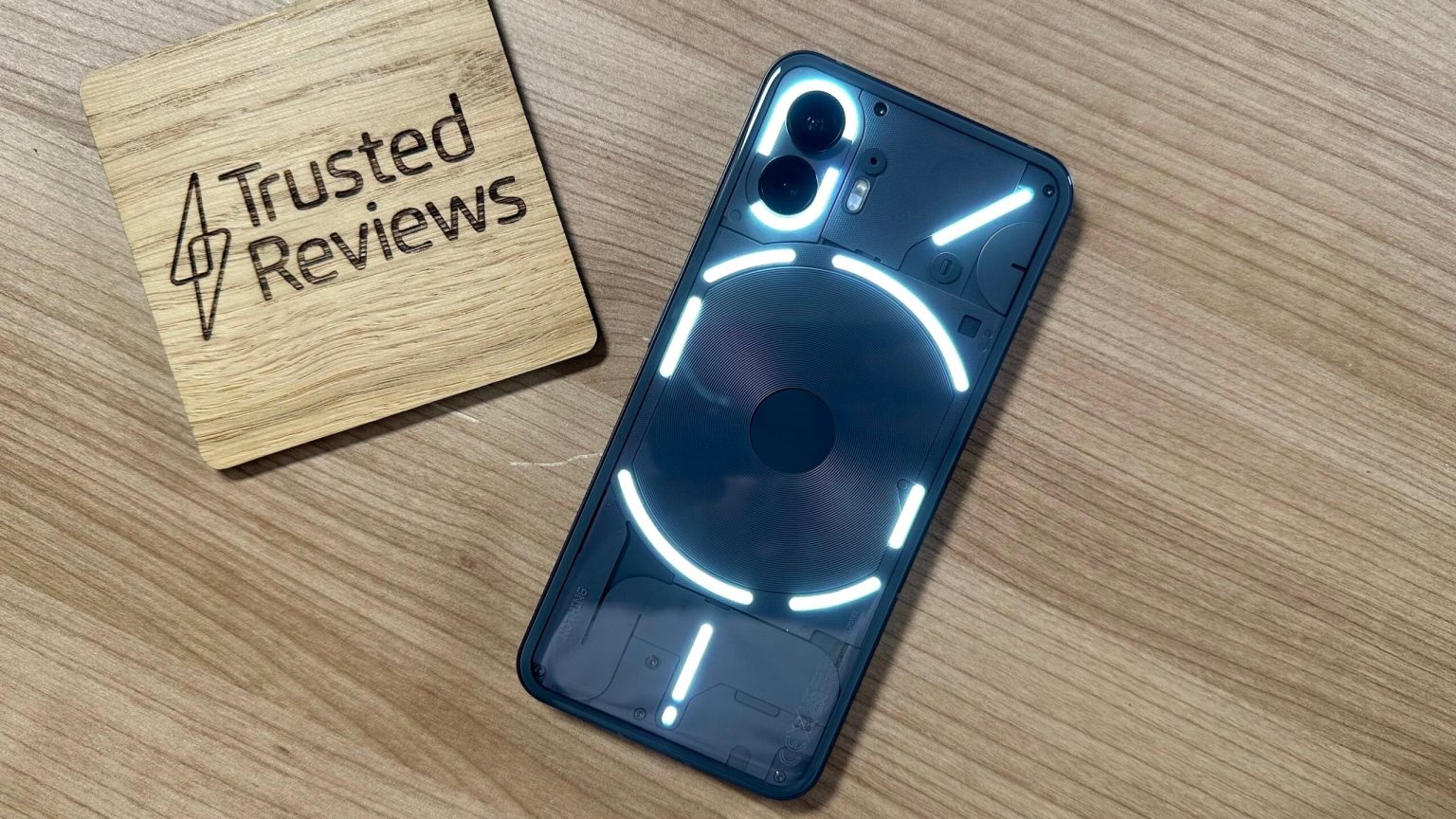Wenn Sie Ihr Nothing Phone (2)-Mobilteil optimal nutzen möchten, müssen Sie wissen, wie Sie alle Funktionen der Glyph-Benutzeroberfläche nutzen.
Die Glyph-Schnittstelle kann für eine Vielzahl von Aufgaben verwendet werden; Einer der bemerkenswertesten ist ein visueller Timer, der durch einen Kreis angezeigt wird, dessen Größe mit Ablauf des Timers abnimmt.
Wenn Sie wissen möchten, wie Sie einen visuellen Glyph-Timer auf Ihrem Nothing Phone (2) einrichten können, lesen Sie weiter, denn wir werden Sie in dieser praktischen Anleitung durch den Prozess führen.
Was du brauchen wirst:
- Das Nichts-Telefon (2)
Die Kurzversion
- Gehe zu den Einstellungen
- Tippen Sie auf Glyph-Schnittstelle
- Tippen Sie auf Glyphen-Timer
- Tippen Sie auf Glyph-Timer einstellen
- Stellen Sie die Uhrzeit ein
- Legen Sie Ihr Telefon verdeckt auf einen Tisch, um den Timer zu starten
-
Schritt
1Gehe zu den Einstellungen

Schalten Sie Ihr Nothing Phone (2) ein und öffnen Sie die App „Einstellungen“ auf Ihrem Startbildschirm. Es sollte wie ein Zahnradsymbol aussehen.

-
Schritt
2Tippen Sie auf Glyph-Schnittstelle

Tippen Sie auf der Seite „Einstellungen“ auf die Schaltfläche „Glyph Interface“.

-
Schritt
3Tippen Sie auf Glyphen-Timer

Tippen Sie in den Einstellungen auf die Schaltfläche „Glyphen-Timer“.

-
Schritt
4Tippen Sie auf Glyph-Timer einstellen

Tippen Sie auf die Schaltfläche „Glyph-Timer einstellen“, um fortzufahren. Außerdem erfahren Sie, welchen Timer Sie zuletzt eingestellt haben.

-
Schritt
5Stellen Sie die Uhrzeit ein

Jetzt können Sie die Länge Ihres Timers auswählen.

-
Schritt
6Legen Sie Ihr Telefon verdeckt auf einen Tisch, um den Timer zu starten

Legen Sie Ihr Nothing Phone (2) verdeckt auf den Tisch, sodass Sie sehen können, wie der Timer abläuft. Der Timer wird als Kreis angezeigt, dessen Größe mit zunehmendem Ablauf des Timers abnimmt.